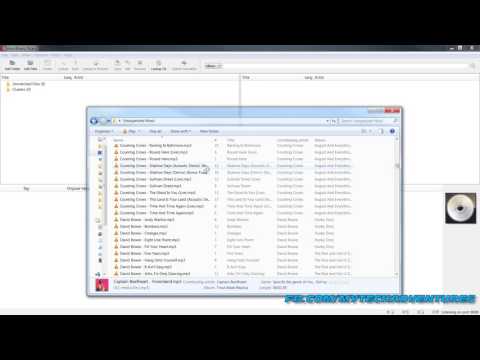"Google Chrome" naršyklė leidžia tinklalapiams siųsti darbalaukio naršymo pranešimus, jei jie nori pateikti pasiūlymus, jums priminti kažką ir tt Nors kai kurie mano, kad tai naudinga, daugelis mano, kad tai erzina. Jei norite išjungti arba išjungti " Chrome" naršyklės staliniai pranešimai jūsų "Windows" kompiuteryje, tuomet šis pranešimas parodys, kaip tai padaryti.
Kai lankotės kai kuriose svetainėse, tokį pranešimą galite pamatyti naršyklės lange.

Jei nenorite matyti pranešimų iš šios svetainės, turite pasirinkti Blokuoti.
Bet jei spustelėjote Leiskite, tada kitą kartą apsilankę svetainėje galite pamatyti tokį pranešimą:

Tvarkykite arba išjunkite "Chrome" stalinio kompiuterio pranešimus
Atidarykite "Chrome" naršyklę ir nukopijuokite adreso juostoje esančią informaciją ir paspauskite "Enter", kad atidarytumėte šį nustatymą:
chrome://settings/content/notifications
Čia galite pasirinkti URL ir pasirinkti leisti arba blokuoti iš galimų parinkčių.
Norėdami pereiti prie nustatymų per vartotojo sąsają ir išjungti "Chrome" žiniatinklio pranešimus, eikite į "Nustatymai" naršyklėje "Chrome" spustelėję 3 vertikalių taškų meniu mygtuką.
Tai rodo visus galimus Nustatymus. Slinkite žemyn, kad surastumėte Išplėstinė nustatymus ir spustelėkite jį.
Skiltyje "Privatumas ir saugumas" spustelėkite mygtuką "Turinio nustatymai".


The Pranešimai nustatymai bus atidaryti. Jūs pamatysite numatytąjį nustatymą Klauskite prieš siunčiant. Įjunkite slankiklį, kad pasirinktumėte Užblokuotas.

Taip pat galite rankiniu būdu pridėti URL. Viskas padaryta, spustelėkite ant padaryta mygtukas ir išeiti.
Žinoma, jei naršote inkognito režimu, bet kuriuo atveju niekada nematysite šių pranešimų.
Tikiuosi tai padės.
Jei esate "Chrome" naudotojas, tikrai norėtumėte pažvelgti į šiuos "Chrome" patarimus ir gudrybes.
Šis pranešimas parodys, kaip blokuoti "Chrome", "Firefox" ir "Edge Browser" žiniatinklio pranešimų užklausas.